【2023年最新情報】iPhoneのTouch IDが反応しない場合の対処法【PassFab iPhone Unlock】
【PassFab iPhone Unlock】公式サイト:https://bit.ly/3wGy4a4
【PassFab iPhone Unlock】は2月1日より最新バージョンに更新しました。このバージョンでは、いくつかのバグを修復し、すべてのiOSバージョンとデバイスに対応できるようになっている。
iPhoneでTouch IDが反応しないトラブルが起きると画面ロックの解除やアプリの購入時などにパスコードの入力が必要になります。わざわざ、iPhoneに指紋を登録してTouch IDの設定を完了してもTouch IDの反応が悪い、使えないという状況に陥るとTouch IDの長所を活かせません。そこで、本記事ではiPhoneのTouch IDが反応しない場合の対処法をご紹介します。
Step1:「設定」を開きます。「Touch IDとパスコード」の項目を選択します。
Step2:Touch IDを使用する項目をタップしてオンにします。iPhoneのロック解除にTouch IDを使用するなら「iPhoneのロックを解除」の右側のアイコンをタップします。
Step3:Touch IDの設定が始まります。ガイドに従いホームボタンに指を当てて離す作業を繰り返し、指紋を登録しましょう。
【PassFab iPhone Unlock】ダウンロード:https://bit.ly/3wGy4a4
まず紹介するのは専門ツールを使うことでロックを解除する方法です。専門ソフトPassFab iPhone Unlockを使うと設定済みのパスワードを入力することなくTouch IDが反応しない、指紋認証に失敗したiPhoneのロックを解除できます。PassFab iPhone UnlockはTouch ID、パスコードなど各種ロックの解除に特化する専門ソフトで、簡単な操作のみでiPhoneのロックを解除して使用できる状態に戻す頼れる存在です。
Step1:PassFab iPhone Unlockをパソコンにダウンロードして起動します。
Step2:「解除開始」を選択し、iPhoneをパソコンに接続します。
Step3:「ダウンロード」をクリックします。
Step4:「解除開始」をクリックしてiPhoneロック解除を始めます。
【PassFab iPhone Unlock】ダウンロード:https://bit.ly/3wGy4a4
・iPhone 8以前の再起動方法
Step1:サイドボタン(またはトップボタン)を長押しすると電源オフスライダが表示されます。
Step2:電源オフスライダを操作してiPhoneの電源を切ります。
Step3:電源を入れる場合はサイドボタン(またはトップボタン)を長押しします。
Step1:「設定」から「一般」を開いて「ソフトウェア・アップデート」を選択します。
Step2:「ダウンロードしてインストール」をタップして、iOSのアップデートを開始します。
Step1:「設定」から「Touch IDとパスコード」を選択します。
Step2:パスコードを入力します。
Step3:「指紋を追加」をタップして指紋の登録を始めます。
Step1:「設定」を開いて「一般」を選択し、「転送またはiPhoneをリセット」をタップします。
Step2:「すべてのコンテツと設定を消去」を選択してiPhoneの初期化を始めます。
原因1:指が濡れている
汗や水などで指先が濡れていると正確に指紋を読み取ることができず、Touch IDが反応しないトラブルがiPhoneで発生する可能性があります。
原因2:ホームボタンが汚れている
指ではなく、iPhoneのホームボタンが濡れていたり、汚れたりしていても指紋認証の読み取りに影響し、タッチIDの反応が悪い、使えないなどの症状が出るケースがあります。
原因3:指に傷がある
Touch IDで使う指紋を登録した後、登録した指先に傷ができ指紋が途切れてしまうとiPhoneで指紋を認証する際に別の指紋だと判断される可能性があります。
原因4:Touch IDの設定がオフになっている
iPhoneの設定でTouch ID機能を有効にしないとTouch IDは使えません。Touch IDが反応しないと思ったらTouch IDの設定がオフになっていたという場合があります。
https://www.passfab.jp/unlock-iphone/unlock-iphone-with-unresponsive-screen.html
【2022年最新】iPhoneのTouch IDが使えない場合の対処法
https://www.passfab.jp/unlock-iphone/touch-id-not-working.html
「このiPhoneでTouch IDをアクティベートできません」という場合の対処法
https://www.passfab.jp/unlock-iphone/unable-to-activate-iphone-touch-id.html
- 目次
- Touch ID の設定方法は?
- iPhoneのTouch ID が反応しないかつパスワードを忘れた場合の対処法は?
- 対処法:専門ソフトで現有のパスワードなしでロックを解除する【一番お勧め】
- iPhoneのTouch ID(指紋認証)が反応しない場合の対策は?
- 対処法1:iPhoneを再起動してみる
- 対処法2:iOSをアップデートする
- 対処法3:Touch IDを再登録する
- 対処法4:iPhoneデバイスを初期化する
- 対処法5:修理店に依頼する
- 追加情報:iPhoneのTouch ID が反応しない原因は?
- まとめ
- 関連記事
- Touch ID の設定方法は?
Step1:「設定」を開きます。「Touch IDとパスコード」の項目を選択します。
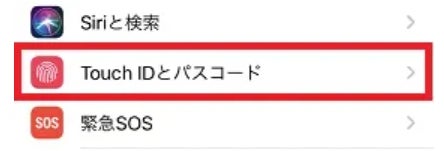
Step2:Touch IDを使用する項目をタップしてオンにします。iPhoneのロック解除にTouch IDを使用するなら「iPhoneのロックを解除」の右側のアイコンをタップします。
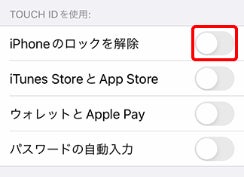
Step3:Touch IDの設定が始まります。ガイドに従いホームボタンに指を当てて離す作業を繰り返し、指紋を登録しましょう。
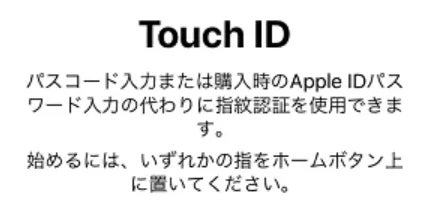
- iPhoneのTouch ID が反応しないかつパスワードを忘れた場合の対処法は?
- 対処法:専門ソフトで現有のパスワードなしでロックを解除する【一番お勧め】
【PassFab iPhone Unlock】ダウンロード:https://bit.ly/3wGy4a4
まず紹介するのは専門ツールを使うことでロックを解除する方法です。専門ソフトPassFab iPhone Unlockを使うと設定済みのパスワードを入力することなくTouch IDが反応しない、指紋認証に失敗したiPhoneのロックを解除できます。PassFab iPhone UnlockはTouch ID、パスコードなど各種ロックの解除に特化する専門ソフトで、簡単な操作のみでiPhoneのロックを解除して使用できる状態に戻す頼れる存在です。
Step1:PassFab iPhone Unlockをパソコンにダウンロードして起動します。
Step2:「解除開始」を選択し、iPhoneをパソコンに接続します。
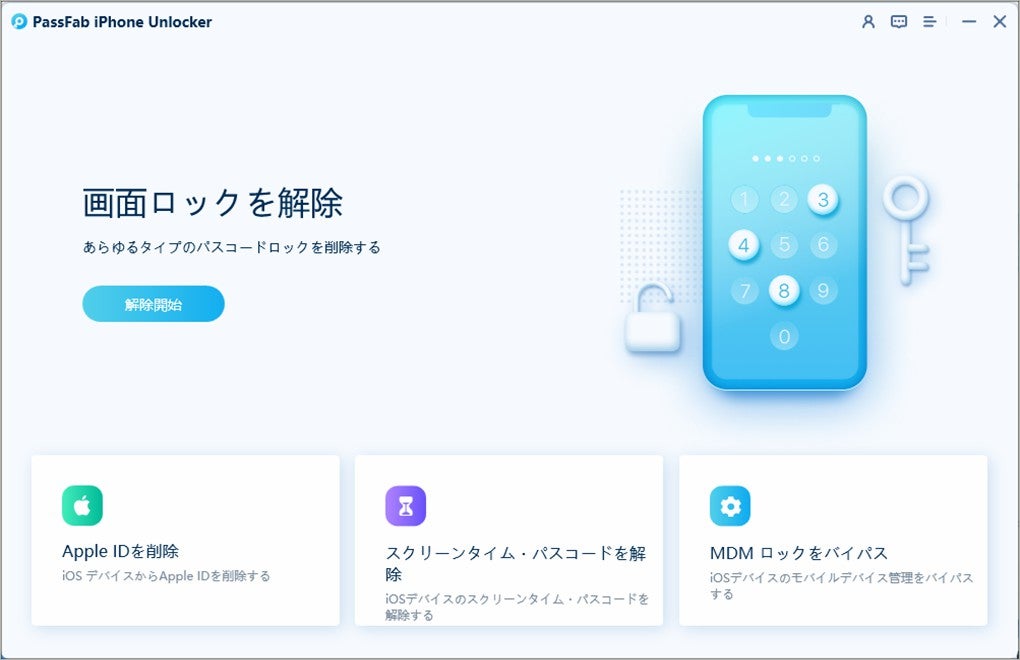
Step3:「ダウンロード」をクリックします。
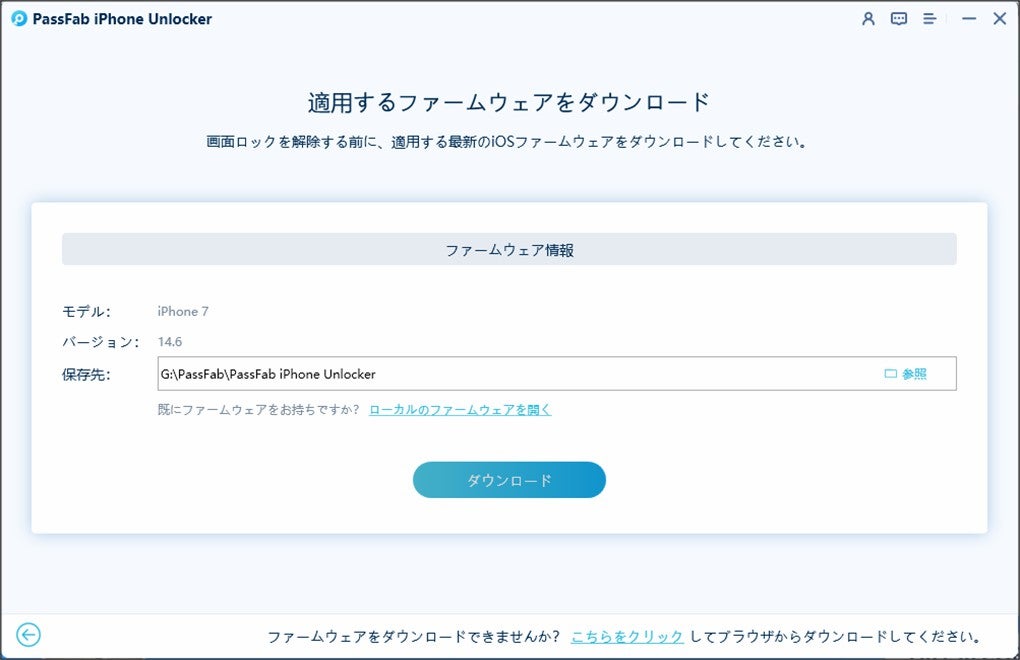
Step4:「解除開始」をクリックしてiPhoneロック解除を始めます。
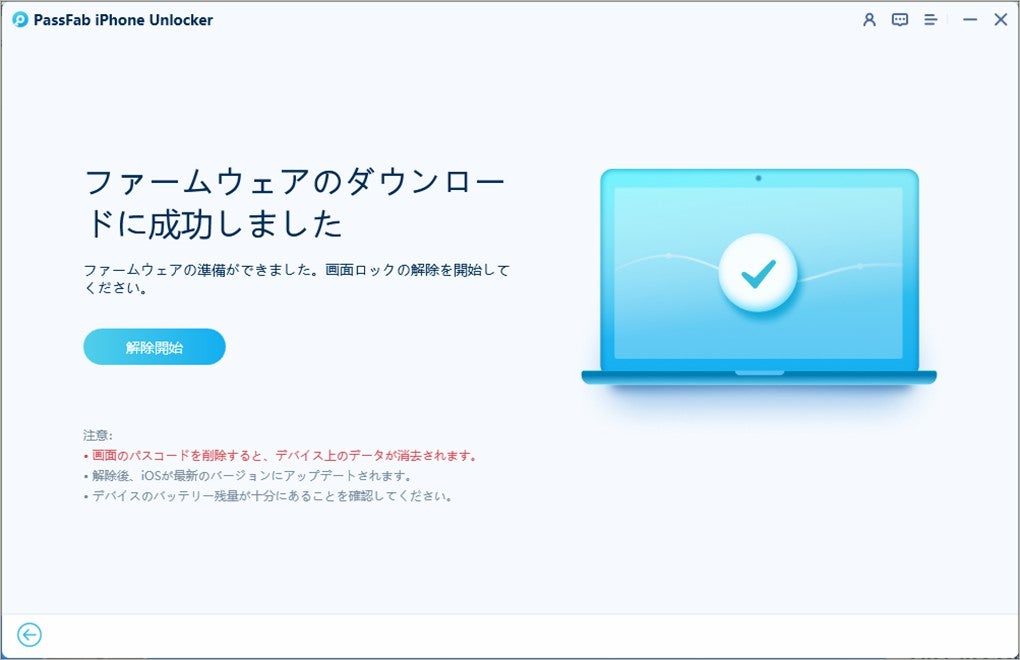
【PassFab iPhone Unlock】ダウンロード:https://bit.ly/3wGy4a4
- iPhoneのTouch IDが反応しない場合の対策は?
- 対処法1:iPhoneを再起動してみる
・iPhone 8以前の再起動方法
Step1:サイドボタン(またはトップボタン)を長押しすると電源オフスライダが表示されます。
Step2:電源オフスライダを操作してiPhoneの電源を切ります。
Step3:電源を入れる場合はサイドボタン(またはトップボタン)を長押しします。
- 対処法2:iOSをアップデートする
Step1:「設定」から「一般」を開いて「ソフトウェア・アップデート」を選択します。
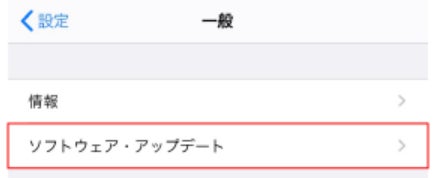
Step2:「ダウンロードしてインストール」をタップして、iOSのアップデートを開始します。
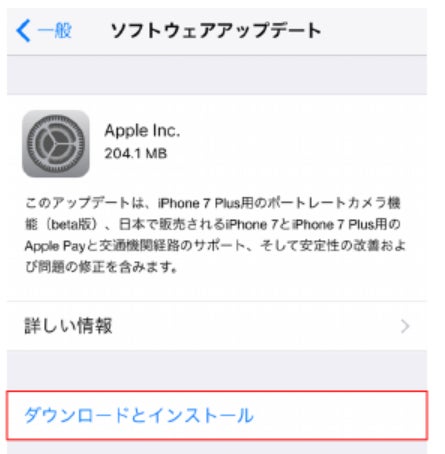
- 対処法3:Touch IDを再登録する
Step1:「設定」から「Touch IDとパスコード」を選択します。
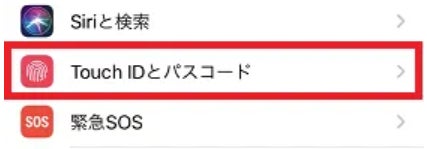
Step2:パスコードを入力します。
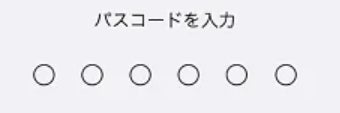
Step3:「指紋を追加」をタップして指紋の登録を始めます。
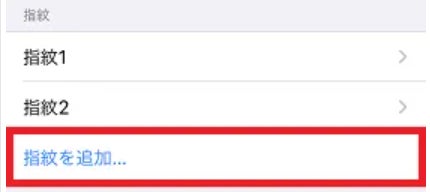
- 対処法4:iPhoneデバイスを初期化する
Step1:「設定」を開いて「一般」を選択し、「転送またはiPhoneをリセット」をタップします。
Step2:「すべてのコンテツと設定を消去」を選択してiPhoneの初期化を始めます。
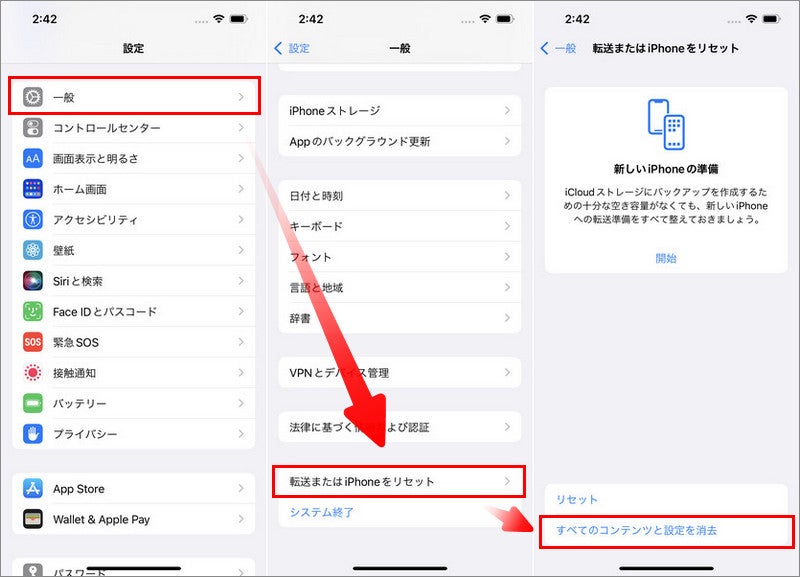
- 対処法5:修理店に依頼する
- 追加情報:iPhoneのTouch ID が反応しない原因は?
原因1:指が濡れている
汗や水などで指先が濡れていると正確に指紋を読み取ることができず、Touch IDが反応しないトラブルがiPhoneで発生する可能性があります。
原因2:ホームボタンが汚れている
指ではなく、iPhoneのホームボタンが濡れていたり、汚れたりしていても指紋認証の読み取りに影響し、タッチIDの反応が悪い、使えないなどの症状が出るケースがあります。
原因3:指に傷がある
Touch IDで使う指紋を登録した後、登録した指先に傷ができ指紋が途切れてしまうとiPhoneで指紋を認証する際に別の指紋だと判断される可能性があります。
原因4:Touch IDの設定がオフになっている
iPhoneの設定でTouch ID機能を有効にしないとTouch IDは使えません。Touch IDが反応しないと思ったらTouch IDの設定がオフになっていたという場合があります。
- まとめ
- 関連記事
https://www.passfab.jp/unlock-iphone/unlock-iphone-with-unresponsive-screen.html
【2022年最新】iPhoneのTouch IDが使えない場合の対処法
https://www.passfab.jp/unlock-iphone/touch-id-not-working.html
「このiPhoneでTouch IDをアクティベートできません」という場合の対処法
https://www.passfab.jp/unlock-iphone/unable-to-activate-iphone-touch-id.html
すべての画像
